您想了解如何配置组策略以从"开始"菜单中删除所有程序吗? 在此教程中,我们将向您展示如何从运行 Windows 的计算机的"开始"菜单中删除程序。
• Windows 2012 R2
• Windows 2016
• Windows 2019
• Windows 10
• Windows 7
设备列表
以下部分介绍用于创建本教程的设备列表。
作为亚马逊同事,我从符合条件的购买中赚取收入。
与 Windows 相关的教程:
在此页上,我们提供对与 Windows 相关的教程列表的快速访问。
教程 GPO - 从"开始"菜单中删除所有程序
在域控制器上,打开组策略管理工具。

创建新的组策略。

输入新组策略的名称。

在我们的示例中,新的 GPO 被命名为:MY-GPO。
在组策略管理屏幕上,展开名为"组策略对象"的文件夹。
右键单击新的组策略对象并选择"编辑"选项。

在组策略编辑器屏幕上,展开用户配置文件夹并找到以下项目。
Copy to Clipboard
访问名为"开始"菜单和任务栏的文件夹。

启用"从"开始"菜单中删除所有程序列表的选项。
选择名为"折叠"和"禁用"设置的选项。
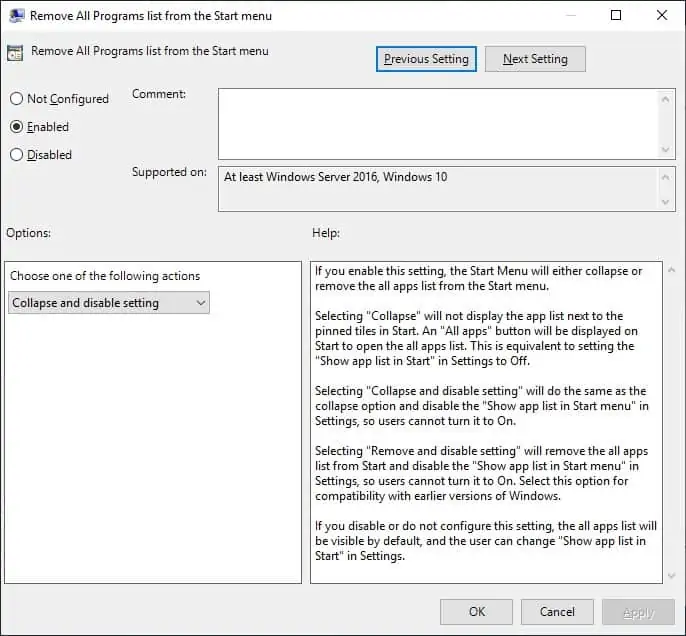
若要保存组策略配置,需要关闭组策略编辑器。
祝贺! 您已完成 GPO 创建。
教程 - 应用 GPO 从"开始"菜单中删除程序
在组策略管理屏幕上,您需要右键单击所需的组织单位,然后选择链接存在 GPO 的选项。

在我们的示例中,我们将将名为 MY-GPO 的组策略链接到域的根目录。

在远程计算机上,验证是否从"开始"菜单中删除了所有程序。
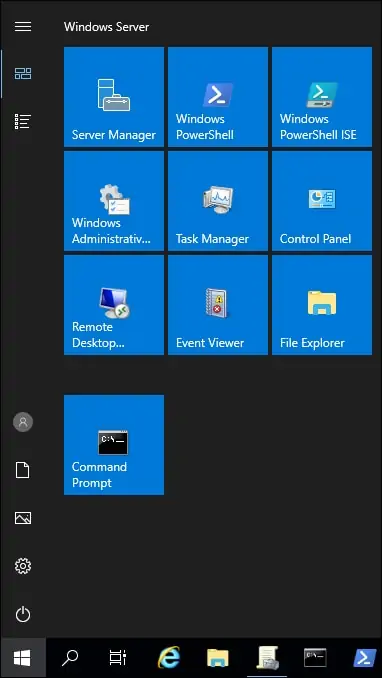
在我们的示例中,我们使用 GPO 从"开始"菜单中删除了所有程序。
